PPT中形状开口的效果是如何制作的?
来源:网络收集 点击: 时间:2024-03-04【导读】:
PPT的页面设计是可以用最简单的工具实现最棒的效果的,比如只用矩形工具就可以设计一个简洁大方的封面,而形状开口的效果,只要掌握图层的原理就可以轻松掌握。工具/原料moreWPS OfficePPT方法/步骤1/6分步阅读 2/6
2/6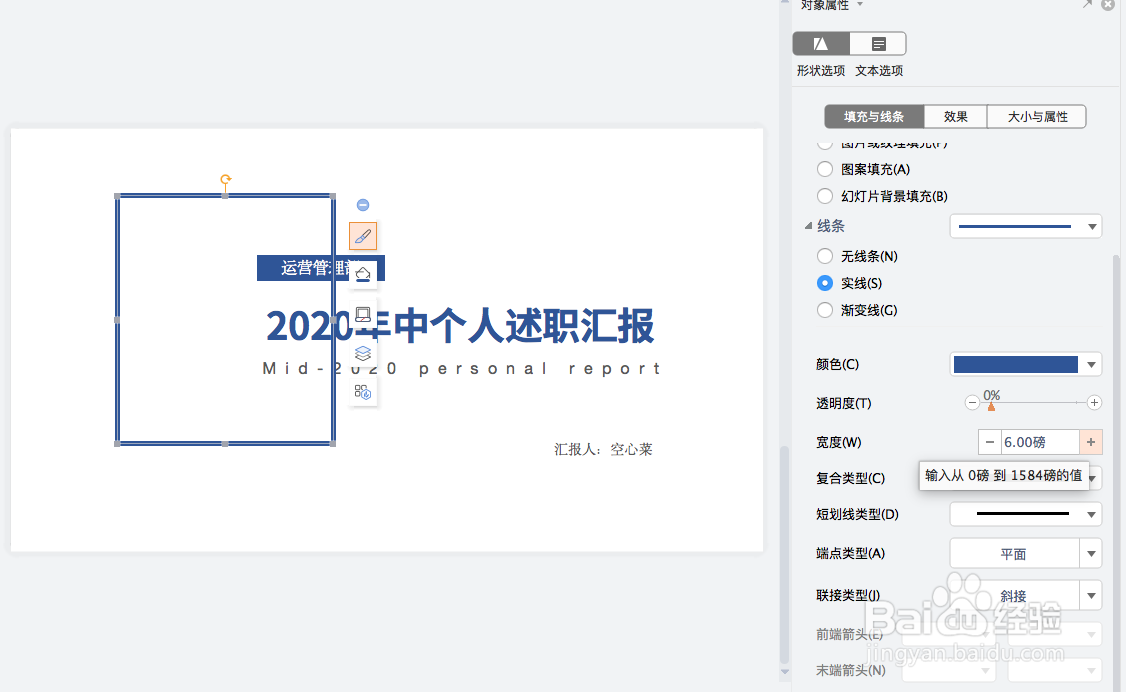 3/6
3/6
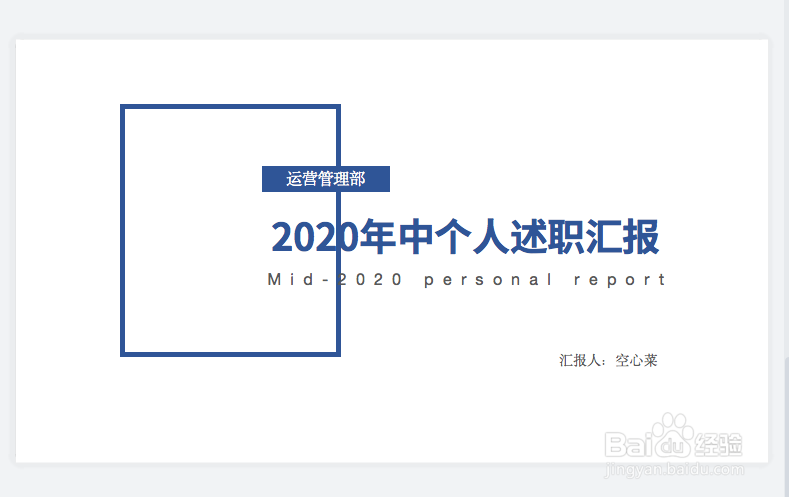 4/6
4/6 5/6
5/6 6/6
6/6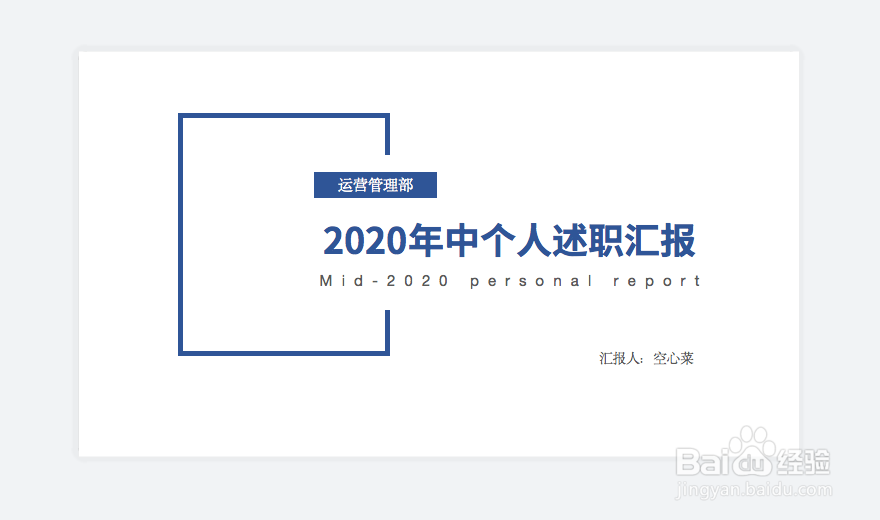 PPT矩形运用形状镂空效果PPT封面设计高效PPT
PPT矩形运用形状镂空效果PPT封面设计高效PPT
第一步,在PPT页面输入文字,并调整好文字的字体、字号、颜色、位置等,然后将文字进行编组,快捷键是Ctrl+G,也可以选中所有文本框,鼠标右键选择“组合”,编组是为了方便整体调整。
 2/6
2/6第二步,插入矩形工具,颜色设置为主题颜色,边框设置为6磅,填充为白色。设置方式为,鼠标双击矩形,调出右边的编辑区,然后在编辑区调整即可。
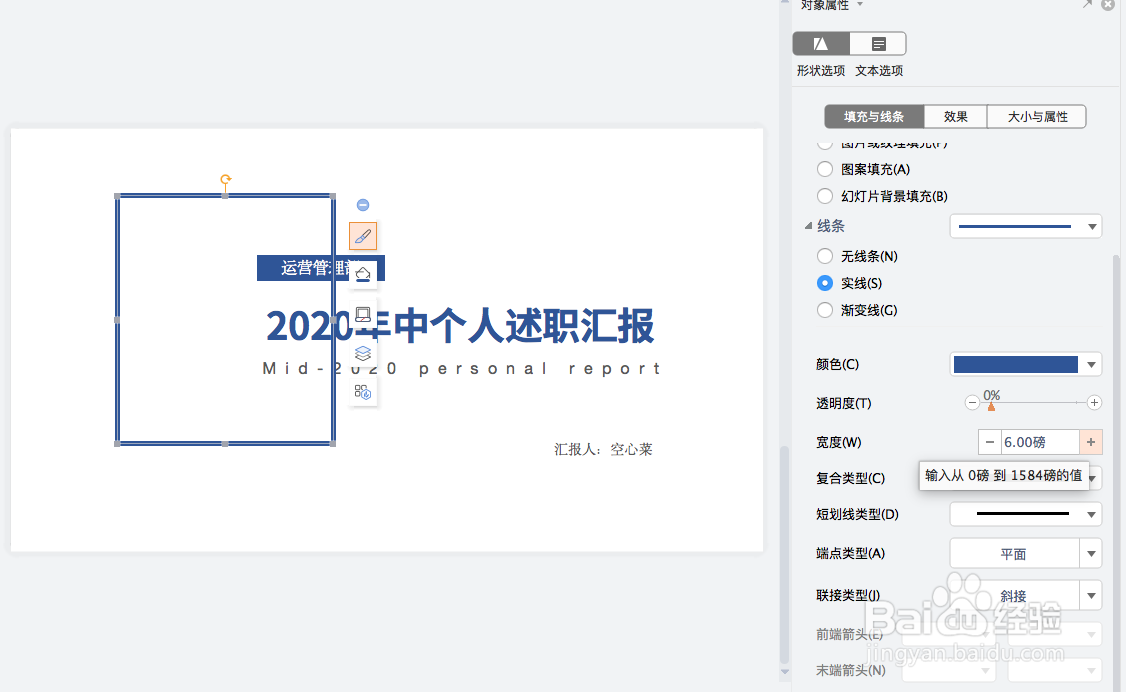 3/6
3/6第三步,选择矩形边框,鼠标右键,选择“置于底层”,这样形状边框就不会盖住文字了。

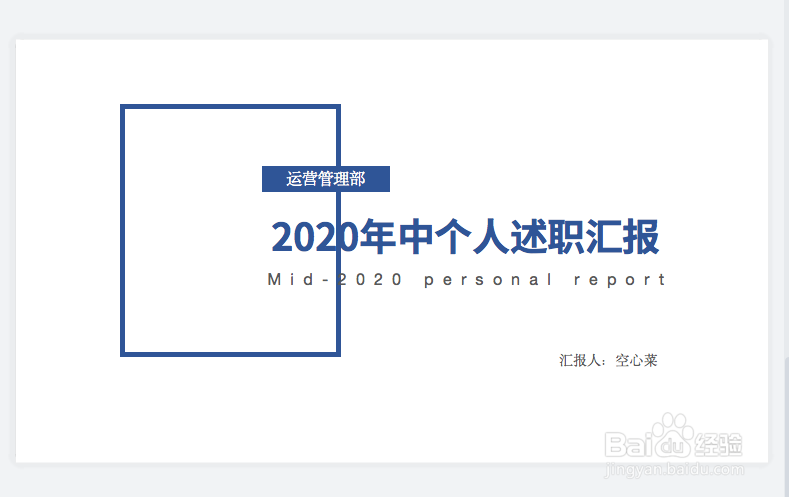 4/6
4/6第四步,这一步需要解决的问题就是要让边框和文字重合的部分镂空。方法为:在空白的位置画一个矩形,边框和填充全部为白色,然后将白色矩形盖在重合部分,如下图。
 5/6
5/6第五步,同时选择边框和白色矩形,鼠标右键选择“置于底层”,如下图。
 6/6
6/6第六步,选中白色矩形,调整矩形的位置和大小,让页面看起来更加和谐。
至此,形状开口的PPT页面设计效果就完成啦。
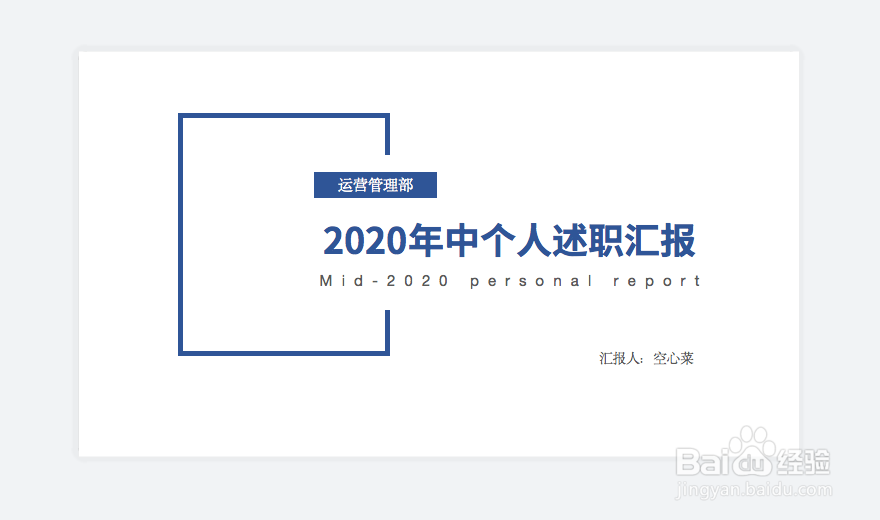 PPT矩形运用形状镂空效果PPT封面设计高效PPT
PPT矩形运用形状镂空效果PPT封面设计高效PPT 版权声明:
1、本文系转载,版权归原作者所有,旨在传递信息,不代表看本站的观点和立场。
2、本站仅提供信息发布平台,不承担相关法律责任。
3、若侵犯您的版权或隐私,请联系本站管理员删除。
4、文章链接:http://www.ff371.cn/art_238657.html
上一篇:菠菜炒蟹味菇
下一篇:建行生活app怎么安全退出当前账号?
 订阅
订阅